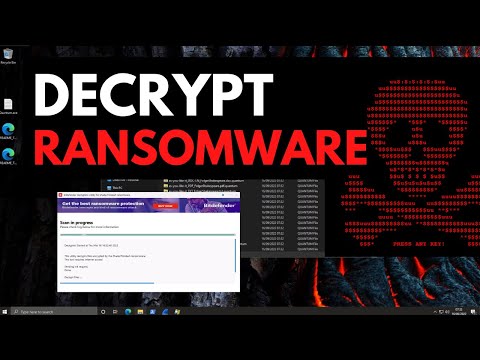Podobne ako v systéme Windows 7, systém Windows 8/10 obsahuje aj možnosti prístupu a programy, ktoré uľahčujú videnie, počúvanie a používanie počítača. Tento článok vám povie, ako urobiť váš Windows 8 blikajúci kurzor silnejší, takže je ľahšie ho vidieť.
Zvýšte kurzor
Ak chcete zmeniť hrúbku kurzora v systéme Windows 8, otvorte panel Charms> Settings> PC Settings. Kliknite na možnosť Jednoduchý prístup.

Kurzor bliká rýchlejšie
Ak si želáte, aby kurzor blikal rýchlejšie alebo zmenil jeho opakovanú rýchlosť alebo oneskorenie, môžete tak urobiť otvorením ovládacieho panela> Vlastnosti klávesnice. Nastavenia nájdete na karte Rýchlosť.

Teraz bude ľahšie nájsť kurzor a to by mohlo byť celkom užitočné. Niektorí z vás môžu tiež chcieť zapnúť vysoko kontrastné motívy v systéme Windows - najmä ak máte nejaké postihnutie.
Chcete sa pozrieť aj na niektoré z týchto odkazov?
- Myš Triky pre Windows.
- Zvýšte blikajúce kurzor myši systému Windows
- Urobte kurzor systému Windows blikaním rýchlejšie
- Uľahčite čítanie textu pomocou programu ClearType Tuner v systéme Windows
- Stiahnite si Sprievodcu dostupnosti systému Windows 8 od spoločnosti Microsoft
- Ako používať počítač so systémom Windows bez klávesnice alebo myši.